小白u盘如何一键重装系统
- 分类:U盘教程 回答于: 2022年11月12日 12:10:00
当我们使用的电脑系统出现了蓝屏,黑屏,甚至系统崩溃等等现象时,通常都可以借助工具制作u盘重装系统修复解决。小编这里推荐大家使用小白一键重装系统工具,下面就演示下小白u盘一键重装系统教程。
工具/原料:
系统版本:windows10专业版
品牌型号:惠普星14高性能轻薄本
软件版本:小白一键重装系统V2290
方法/步骤:
小白u盘一键重装系统教程:
1、首先打开电脑上的小白装机工具,插入U盘到电脑usb接口,点击制作系统,点击开始制作。
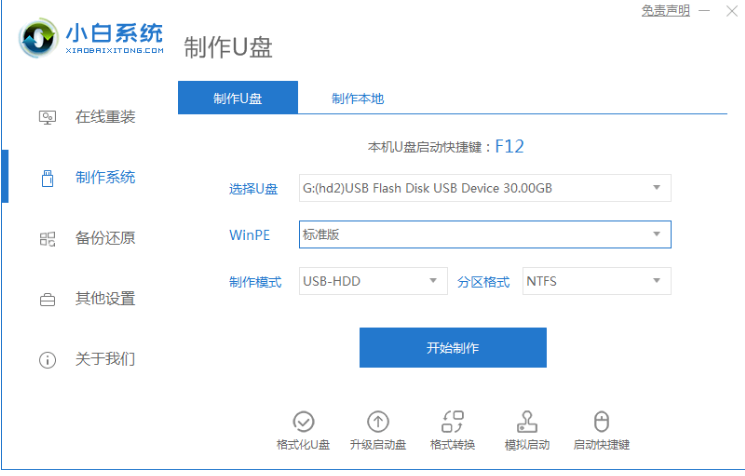
2、在这里我们选择需要系统后,鼠标点击开始制作。
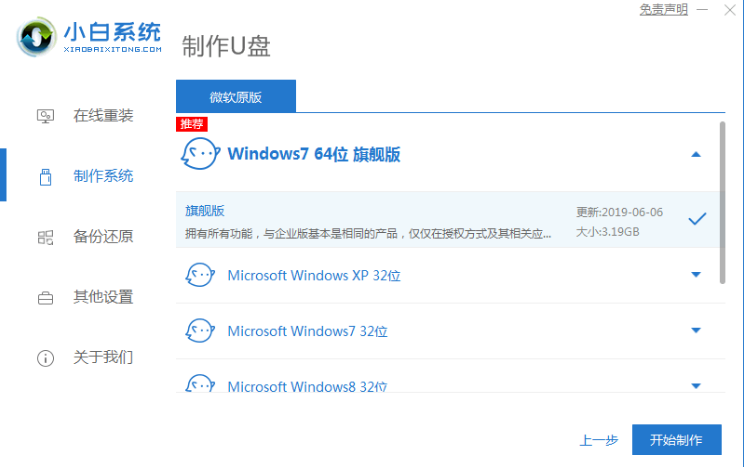
3、大家请注意这里,制作过程中将会清空U盘,如有重要的文件资料的话要事先备份好。

4、启动盘制作完之后,拔掉U盘,并将U盘启动盘插入需要重装系统的电脑接口上。
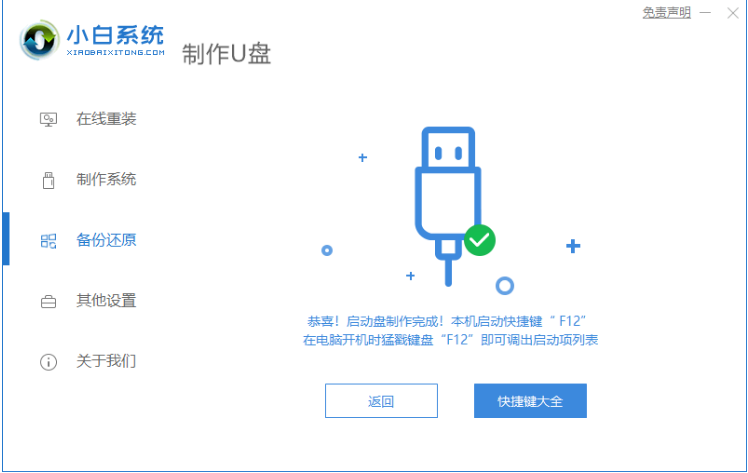
5、重启电脑时按快捷键选择U盘为第一启动项,按回车确定后进入pe系统界面,选择第一项pe系统,按回车键进入pe系统内,进入之后将会进行安装的操作。

6、大家耐心等待即可。

7、系统安装完成,再次点击立即重启。

8、选择Windows10系统进入其中。
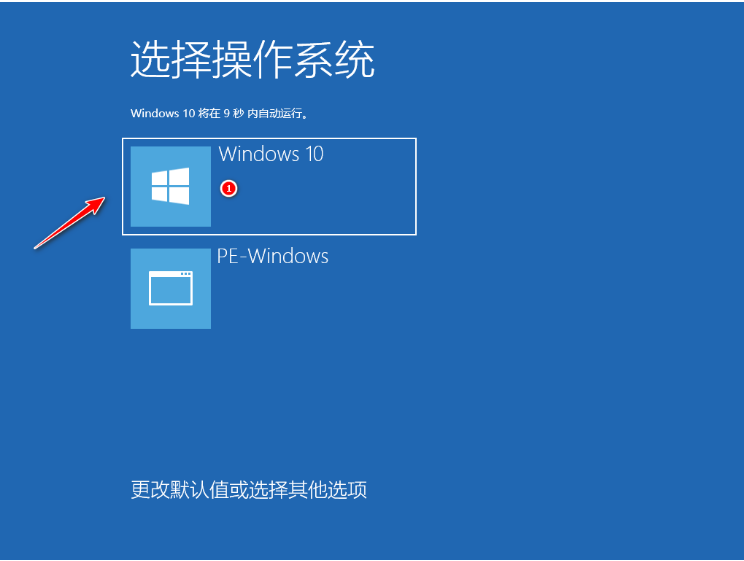
9、此时将会进入到全新的系统桌面,即小白u盘一键重装系统完成。

总结:
1、点击打开小白装机工具,插入U盘,点击制作启动盘
2、接着备份U盘,将启动盘插入电脑;
3、重启电脑之后设置U盘启动,进入pe系统进行安装
4、再次点击重启电脑选择windows10系统进入。
 有用
26
有用
26


 小白系统
小白系统


 1000
1000 1000
1000 1000
1000 1000
1000 1000
1000 1000
1000 1000
1000 1000
1000 1000
1000 1000
1000猜您喜欢
- 惠普电脑u盘重装系统步骤:小白也能轻松..2024/10/12
- 教你不用u盘重装系统win7的方法..2021/07/26
- [u盘修复工具合集]:解决u盘故障,恢复数..2024/08/26
- 教您bios怎么设置u盘启动2019/03/19
- 电脑u盘重装系统步骤2022/10/06
- u盘启动盘制作工具教程2023/02/02
相关推荐
- 重装系统时BIOS不识别U盘启动盘怎么办..2020/12/30
- usb无线网卡驱动_小编教你usb网卡驱动..2017/11/25
- 怎么用u盘重装系统windows102022/05/26
- [u盘内容格式化]2024/02/24
- 电脑不显示u盘盘符解决方案..2019/08/09
- u盘安装盘制作工具,小编教你制作工具..2017/12/14














 关注微信公众号
关注微信公众号



